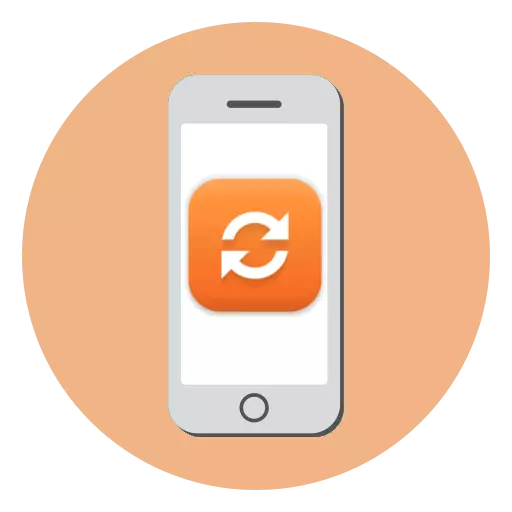
Apple najdlhšej podpora zo strany výrobcu možno pripísať k jednému z výhod Apple smartphonov, a preto sa prístroj dostane aktualizácie v priebehu niekoľkých rokov. A samozrejme, ak je najčerstvejšie aktualizácie prišiel pre váš iPhone, mali by ste sa poponáhľať, aby ho nainštalovať.
Inštalácia aktualizácie pre zariadenia Apple je odporúčané z troch dôvodov:
- Eliminácia zraniteľnosti. Tie, rovnako ako akýkoľvek iný užívateľ iPhone, uložiť veľké množstvo osobných informácií na telefóne. Aby sa zabezpečilo, že je bezpečný, je nutné nainštalovať aktualizácie, ktoré obsahujú veľa opráv chýb a vylepšenia zabezpečenia;
- Nové príležitosti. Spravidla sa jedná o globálnej aktualizácie, napríklad pri prechode z iOS 10 až 11. Telefón bude prijímať nové zaujímavé čipy, vďaka ktorému bude zneužitá ešte pohodlnejšie;
- Optimalizácie. Čoskoro verzia veľkých zmenách nemusí fungovať úplne konzistentne a rýchlo. Všetky ďalšie aktualizácie umožňujú odstrániť tieto nedostatky.
Nainštalujte najnovšie aktualizácie na iPhone
Podľa tradície, môžete aktualizovať telefón dvoma spôsobmi: pomocou počítača a priamo pomocou mobilného zariadenia sám. Podrobnejšie zvážte obe možnosti.Metóda 1: iTunes
iTunes je program, ktorý vám umožní spravovať Apple smartphone cez počítač. S ním si môžete ľahko a rýchlo nainštalovať najnovšie dostupné aktualizácie pre váš telefón.
- Pripojte iPhone k počítaču a spustite iTunes. O chvíľu neskôr sa v hornej časti okna programu sa zobrazí v hornej časti programu, ktorý je k tomu potrebné zvoliť.
- Uistite sa, že prehľad kariet je otvorený. Napravo kliknúť na tlačidlo "Update".
- Potvrdí svoj zámer začať proces kliknutím na tlačidlo "Aktualizovať". Po tom, Aytyuns začne načítanie posledný dostupný firmware, a potom automaticky prejde do jeho inštaláciu na gadget. Počas vykonávania procesu, v žiadnom prípade odpojiť telefón od počítača.
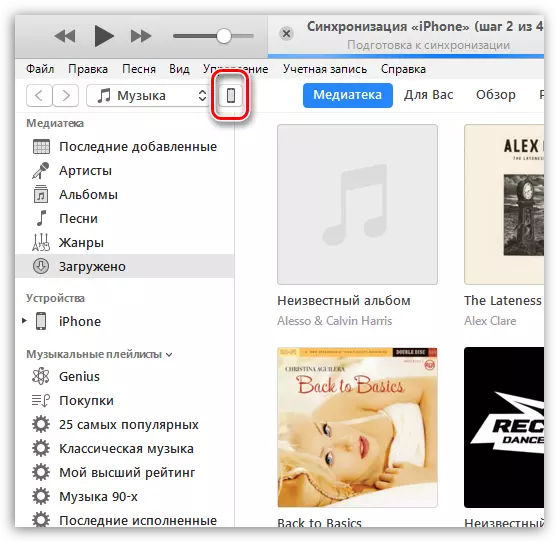
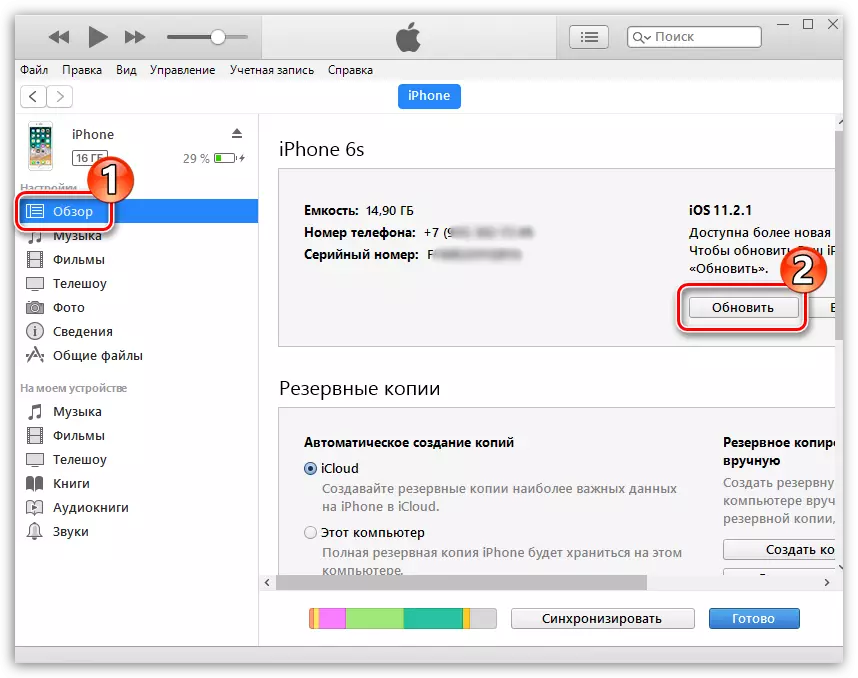

Metóda 2: iPhone
V súčasnej dobe väčšina úloh je možné vyriešiť bez účasti počítačového - iba prostredníctvom samotného iPhone. Najmä aktualizácia bude tiež nemali byť žiadne ťažkosti.
- Otvorte nastavenia na telefóne a nasledujúce a bod "Basic".
- Vyberte časť Software Update.
- Systém začne kontrolovať dostupné aktualizácie systému. Ak sú detekované, zobrazí sa okno na obrazovke aktuálnych verzií a zmien informácií. Pod tlačidlom "stiahnuť a nainštalovať".
Upozorňujeme, že k inštalácii aktualizácie v telefóne by malo byť dostatočné množstvo voľného miesta. Ak aktualizácia menších je potrebný v priemere 100-200 MB, potom je veľkosť hlavnej aktualizácia môže dosiahnuť 3 GB.
- Ak chcete začať, zadajte kód heslá (ak sú použité) a potom akceptovať podmienky a postoje.
- Systém sa spustí aktualizácia - budete môcť sledovať zostávajúci čas.
- Po stiahnutí a prípravu aktualizácie, zobrazí sa okno na obrazovke. Môžete nastaviť aktualizáciu ako je tomu teraz výberom príslušného tlačidla a neskôr.
- Voľba druhého bodu, zadajte kód heslá pre odložené aktualizácia iPhone. V takom prípade sa telefón automaticky aktualizovaná od 1:00 do 5:00, s výhradou pripojenie k nabíjačke.
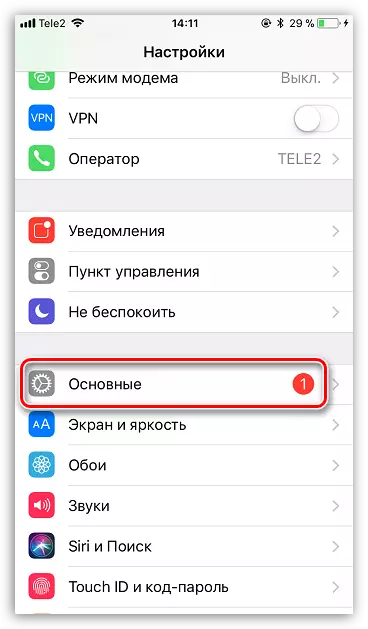
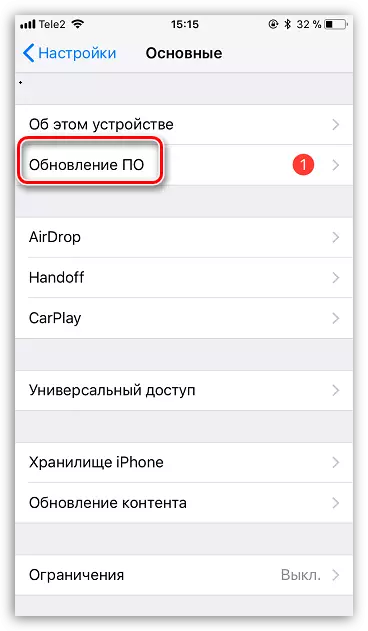
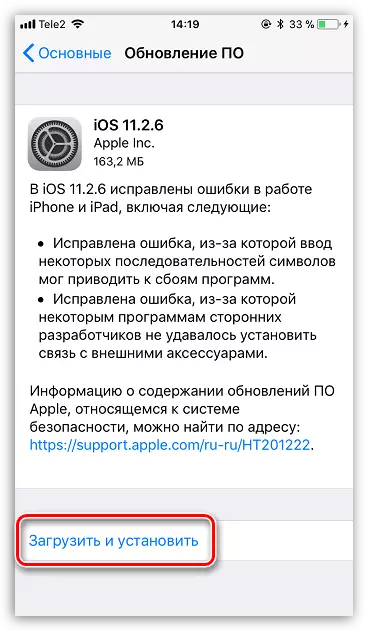
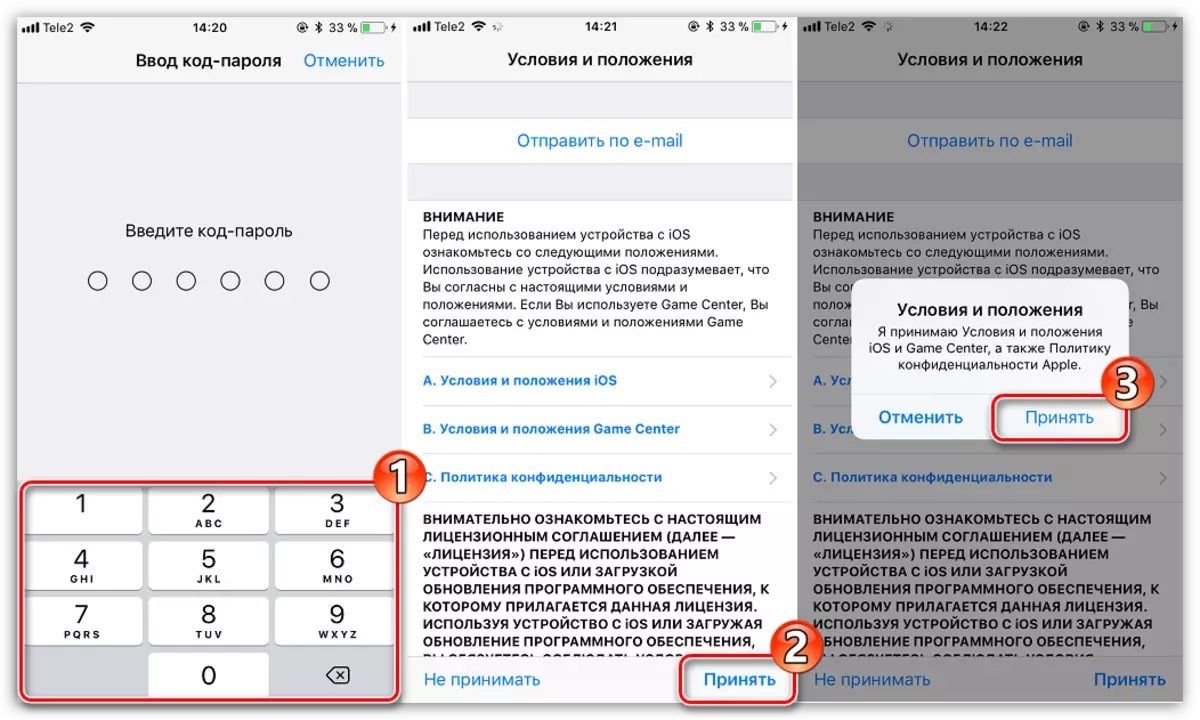
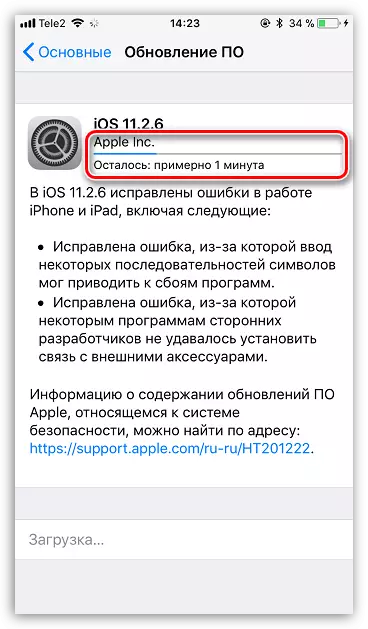
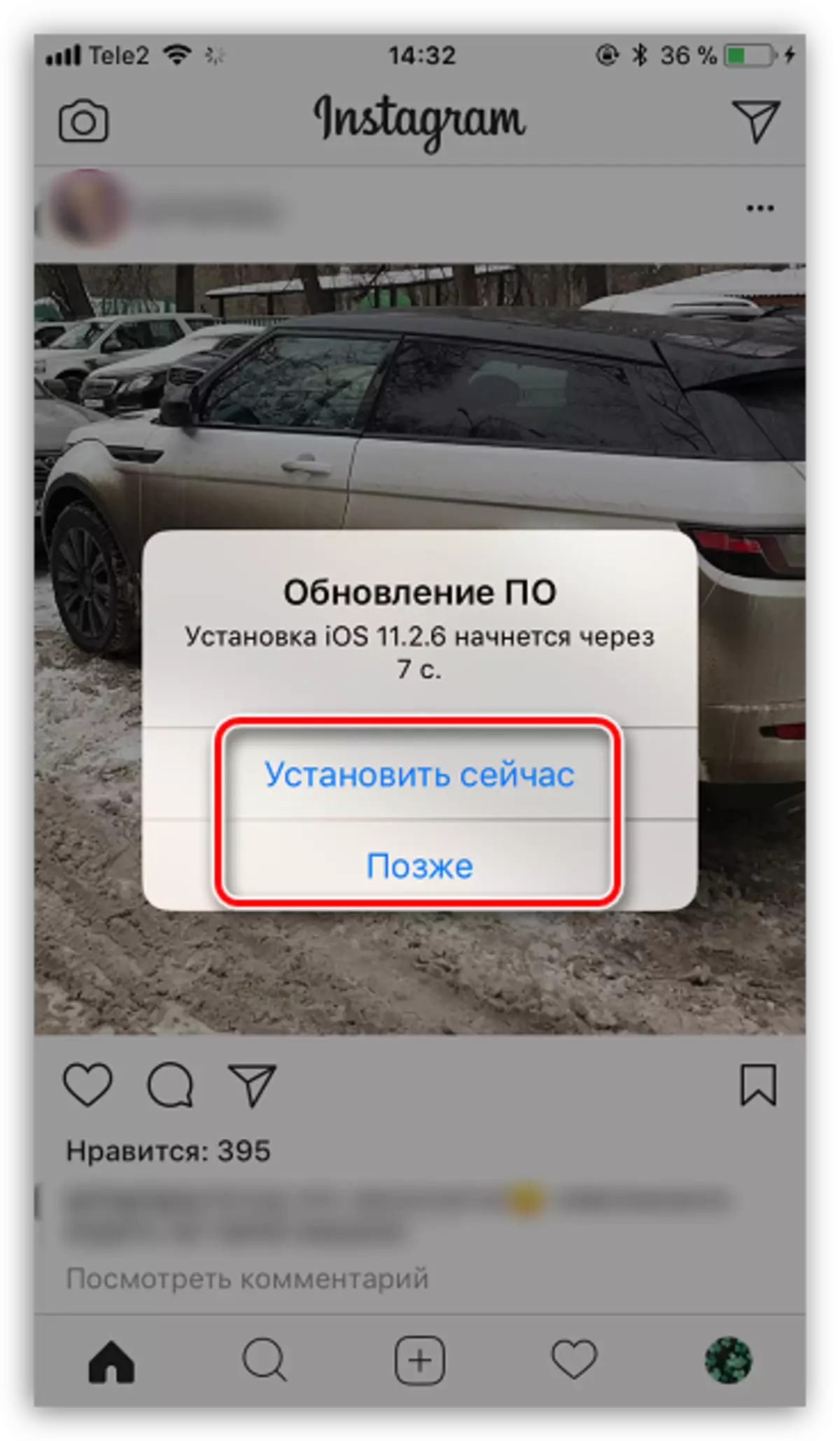
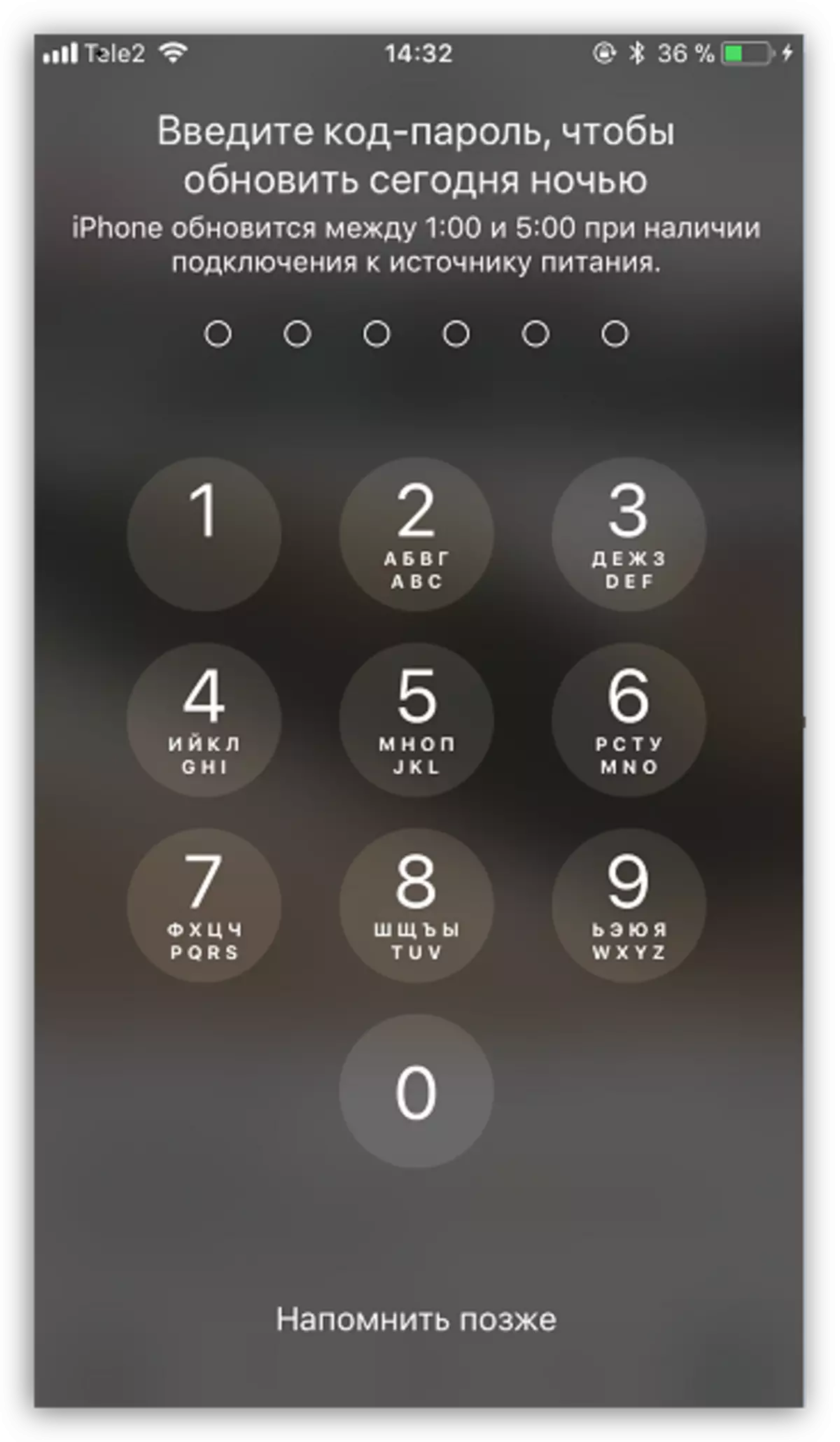
Nezanedbávať nainštalovať aktualizácie pre iPhone. Podporujúci aktuálnu verziu operačného systému, budete poskytovať maximálnu bezpečnosť telefónu a funkčnosť.
